- Discord ist eine kostenlose VoIP-Anwendung, die von über 250 Millionen einzelnen Benutzern weltweit verwendet wird, aber bei so vielen Benutzern werden einige Probleme auftauchen.
- Einige Benutzer haben berichtet, dass sie niemanden hören können, was passieren könnte, weil das Mikrofon nicht richtig konfiguriert ist oder sie das falsche Audio-Subsystem verwenden.
- Um die vielen Probleme zu beheben, die Discord hat, solltest du einen Blick auf unsere umfassende Fehlerbehebung bei Discord Seite, auf der wir die meisten der auftauchenden Probleme behandeln.
- Wenn Spiele und spielebezogene Software schief gehen oder Sie eine Anleitung auf einem besonders schwierigen Niveau suchen, ist unser Gaming-Hub sollte Ihre erste Anlaufstelle sein.
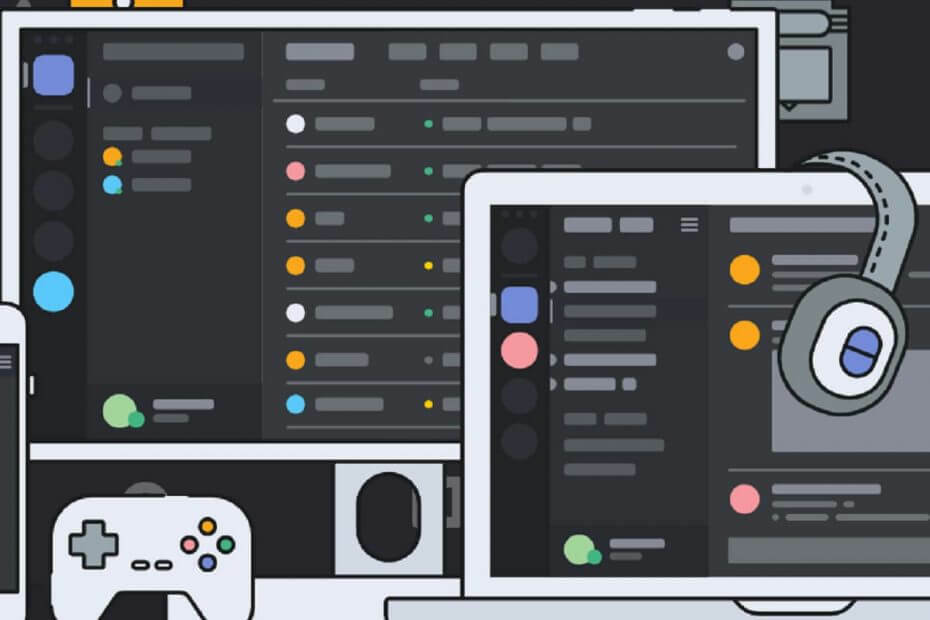
Diese Software repariert häufige Computerfehler, schützt Sie vor Dateiverlust, Malware, Hardwarefehlern und optimiert Ihren PC für maximale Leistung. Beheben Sie PC-Probleme und entfernen Sie Viren jetzt in 3 einfachen Schritten:
- Laden Sie das Restoro PC-Reparatur-Tool herunter das kommt mit patentierten Technologien (Patent verfügbar Hier).
- Klicken Scan starten um Windows-Probleme zu finden, die PC-Probleme verursachen könnten.
- Klicken Repariere alles um Probleme zu beheben, die die Sicherheit und Leistung Ihres Computers beeinträchtigen
- Restoro wurde heruntergeladen von 0 Leser in diesem Monat.
Zwietracht ist ein kostenlose VoIP-Anwendung von über 250 Millionen Unique Usern weltweit verwendet. Ihre Popularität stieg im Laufe der Jahre und heute ist sie eine der erfolgreichsten Apps ihrer Art. Ab und zu können einige Fehler in Bezug auf die App auftreten. Einer der wichtigsten ist, dass Sie in Discord niemanden hören können, obwohl Ihre Lautsprecher / Kopfhörer einwandfrei funktionieren.
Das ist ein großes Problem, aber keine Panik. Wir haben die Lösungen, um es zu beheben.
Was kann ich tun, wenn ich niemanden in Discord sprechen höre? Sie können das Problem schnell lösen, indem Sie einige allgemeine Überprüfungen durchführen. Normalerweise wird das Problem durch getrennte Verbindungen verursacht Hardware- oder eine In-App Fehler. Dann können Sie Ihr bevorzugtes Gerät als Standardgerät festlegen oder das Legacy-Audio-Subsystem verwenden.
Um zu sehen, wie Sie das tun können, führen Sie die folgenden Schritte aus.
Was tun, wenn Sie niemanden auf Discord hören können
- Als Standardgerät festlegen
- Verwenden Sie das richtige Ausgabegerät
- Altes Audio-Subsystem verwenden
Zuerst müssen wir einige allgemeine Überprüfungen durchführen, um sicherzustellen, dass alles ordnungsgemäß funktioniert:
- Discord aktualisieren/neu starten.
- Deaktivieren Sie jegliche Software zur Sprachveränderung von Drittanbietern.
- Setzen Sie die Spracheinstellungen in den Discord-Benutzereinstellungen zurück.
- Überprüfe dein Sprecher/Kopfhörer/Mikrofon, um zu sehen, ob sie funktionieren.
- Stellen Sie sicher, dass Ihre Peripheriegeräte richtig angeschlossen sind.
1. Als Standardgerät festlegen
Wenn Ihr bevorzugtes Gerät nicht als Standard festgelegt ist, kann dies das Problem sein. Da es sich nicht um eine Einstellung in Discord handelt und es hauptsächlich um Windows 10 geht, beginnen wir damit:
- Klicken Sie mit der rechten Maustaste auf das Sprecher Symbol unten rechts im Windows-Taskleiste.
- Klicke auf Geräusche.
- Das Sound-Fenster sollte erscheinen. Klicke auf Wiedergabe.

- Auf der Registerkarte Wiedergabe Rechtsklick dein Wunschgerät und check Als Standardgerät festlegen.

- Wiederholen Sie den Vorgang, aber jetzt überprüfen Als Standard-Kommunikationsgerät festlegen.
- Ein grünes Häkchen wird angezeigt, um das Standardgerät zu bestätigen.
- Klicken Anwenden dann schlag OK.
Hinweis: Wenn das gewünschte Gerät nicht in der Liste erscheint, klicken Sie mit der rechten Maustaste an eine leere Stelle und aktivieren Sie Deaktivierte Geräte anzeigen sowie getrennte Geräte anzeigen. Wenn das gewünschte Gerät in der Liste angezeigt wird, klicken Sie mit der rechten Maustaste darauf, wählen Sie Aktivieren und führen Sie dann die obigen Schritte aus.
Wenn das gewünschte Gerät in der Liste angezeigt wird, klicken Sie mit der rechten Maustaste darauf, wählen Sie Aktivieren und führen Sie dann die obigen Schritte aus.
2. Verwenden Sie das richtige Ausgabegerät
Sie müssen sicherstellen, dass Ihr Ausgabegerät in Discord als Standard eingestellt ist. Führen Sie dazu die Schritte aus:
- Öffnen Zwietracht.
- Klicke auf Benutzereinstellungen (Zahnradsymbol neben Ihrem Avatar).

- Wählen Sie im linken Menü Sprache und Video.
- Unter Ausgabegerät, wählen Sie im Dropdown-Menü Ihr bevorzugtes Gerät und stellen Sie sicher, dass die Ausgabelautstärke nicht 0.
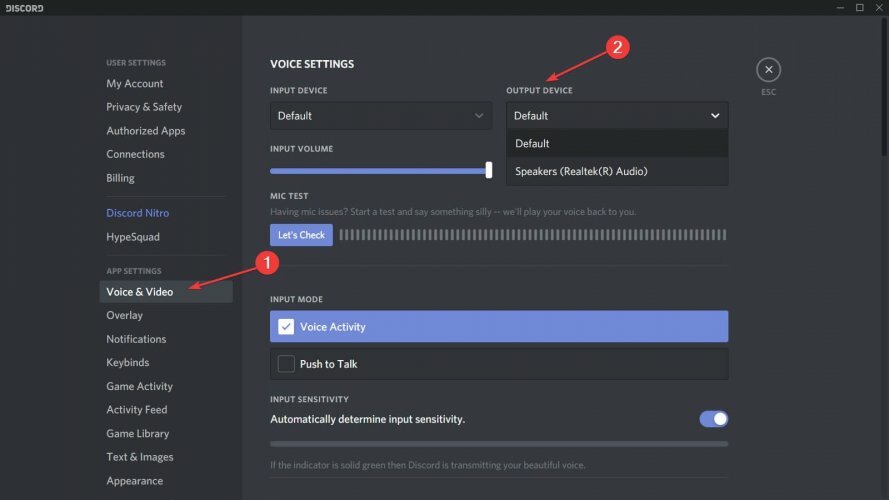
Das Problem sollte gelöst werden. Wenn Sie immer noch Probleme haben, gehen Sie zum Abschnitt Eingabemodus und schalten Sie die Sprachaktivität und Push-to-Talk ein und aus, um zu sehen, ob sich das Ergebnis ändert.
3. Altes Audio-Subsystem verwenden
Wenn das Problem nach einem Update auftritt, liegt dies meistens an der Inkompatibilität zwischen Ihrer Hardware und dem neuesten Subsystem von Discord.
Die Rückkehr zum Legacy-Audio-Subsystem hat das Problem für viele Benutzer gelöst und sollte auch für Sie funktionieren.
Führen Sie dazu die Schritte aus:
- Öffnen Zwietracht.
- Klicke auf Benutzereinstellungen (Zahnradsymbol neben Ihrem Avatar).

- Wählen Sie im linken Menü Sprache und Video.
- Scrollen Sie nach unten, bis Sie das. sehen Audio-Subsystem Möglichkeit. Wählen Sie im Dropdown-Menü Erbe.
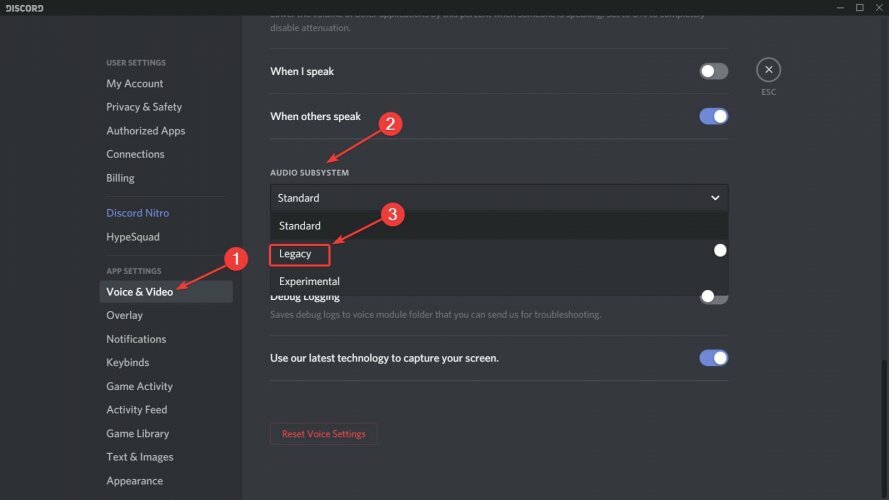
- Klicken Sie im angezeigten Fenster auf OK.
- Discord wird neu gestartet.
Danach sollte das Problem verschwinden.
Denken Sie daran, dass Sie, wenn nichts funktioniert, immer die Webversion der App. Wenn das Problem bei Ihrer Windows 10 Discord-App liegt, werden Sie in der Webversion darauf nicht mehr stoßen.
Optional können Sie Das Voice-Debugging-Panel, wie von Discord selbst empfohlen, um Probleme mit der App selbst zu diagnostizieren.
Es wurde ursprünglich für Gaming-Communitys entwickelt, aber jetzt wird es von allen verwendet, die ein Plaudern Kanal zu kommunizieren. Discord ist auf mehreren Plattformen verbreitet, darunter Windows, Android, IOS, Mac OS, Linux und Internetbrowser.
Ist Discord Ihre bevorzugte VoIP-Anwendung oder bevorzugen Sie eine andere? Lassen Sie es uns im Kommentarbereich unten wissen, zusammen mit allen anderen Fragen, die Sie möglicherweise haben, und wir werden uns das ansehen.
 Haben Sie immer noch Probleme?Beheben Sie sie mit diesem Tool:
Haben Sie immer noch Probleme?Beheben Sie sie mit diesem Tool:
- Laden Sie dieses PC-Reparatur-Tool herunter auf TrustPilot.com als großartig bewertet (Download beginnt auf dieser Seite).
- Klicken Scan starten um Windows-Probleme zu finden, die PC-Probleme verursachen könnten.
- Klicken Repariere alles um Probleme mit patentierten Technologien zu beheben (Exklusiver Rabatt für unsere Leser).
Restoro wurde heruntergeladen von 0 Leser in diesem Monat.
Häufig gestellte Fragen
Ändern Sie Ihr Audio-Subsystem wie in der Anleitung oben gezeigt. Überprüfen Sie außerdem, ob Ihr Mikrofon ist richtig konfiguriert. Wenn Ihr Audio abbricht, befolgen Sie die aufgeführten Schritte steps in dieser Anleitung.
Stelle sicher, dass du Discord erlaubt hast, das Mikrofon und die Kamera zu verwenden wie in dieser Anleitung gezeigt.
Dies ist ein häufiges Discord-Problem. Das kannst du ganz einfach beheben indem Sie diese Schritte befolgen.
![Störendes statisches Rauschen beim Streamen [Korrigiert]](/f/38f3ddb54c90897eb54a7e010ab45776.jpg?width=300&height=460)
![Discord kann die Stummschaltung des Browsers nicht aufheben [Full Fix]](/f/c417de2082ee133174dab8338fbcd848.jpg?width=300&height=460)
![FIX: Discord wird in Windows 10 nicht geöffnet [EINFACHE ANLEITUNG]](/f/216f6037a89cb96925b5990633b761ed.jpg?width=300&height=460)